ዝርዝር ሁኔታ:
- ደረጃ 1: መስፈርቶች
- ደረጃ 2 የሃርድዌር ማዋቀር
- ደረጃ 3: የሆሎግራም መስመሮች ማዋቀር
- ደረጃ 4: ጥገኛዎችን ይጫኑ
- ደረጃ 5 - የጂፒዮ ፒን ቅንጅቶች
- ደረጃ 6 - መረጃን ወደ Ubidots በመላክ ላይ
- ደረጃ 7 መሣሪያውን እና ተለዋዋጮችን እንደገና ይሰይሙ
- ደረጃ 8: ውጤት

ቪዲዮ: ከ Hologram Nova እና Ubidots ጋር የተገናኙትን መፍትሄዎችዎን ያገናኙ እና እንደገና ያስተካክሉ -9 ደረጃዎች

2024 ደራሲ ደራሲ: John Day | [email protected]. ለመጨረሻ ጊዜ የተሻሻለው: 2024-01-30 07:29

መሠረተ ልማቶችን እንደገና ለማደስ የእርስዎን Hologram Nova ይጠቀሙ። ወደ ኡቢዶቶች (የሙቀት መጠን) መረጃን ለመላክ Raspberry Pi ን በመጠቀም Hologram Nova ን ያዋቅሩ።
በሚከተለው መመሪያ ውስጥ ፣ Ubidots Raspberry Pi ን በመጠቀም Hologram Nova ን እንዴት ማዋቀር እና በ Ubidots መድረክ ውስጥ የሙቀት እሴቶችን ማሳየት እንደሚቻል ያሳያል።
ደረጃ 1: መስፈርቶች
- Raspberry Pi (አስቀድሞ ተዋቅሯል)
- ኖቫ ግሎባል ዩኤስቢ 2 ጂ/3 ጂ ሞደም
- ሆሎግራም ግሎባል IoT ሲም ካርድ
- ባለአራት ባንድ ተጣጣፊ UFL አንቴናዎች
- ግልጽ አጥር - (አማራጭ)
- OneWire የሙቀት ዳሳሽ - DS18B20
- የ Ubidots መለያ - ወይም - STEM ፈቃድ
ደረጃ 2 የሃርድዌር ማዋቀር

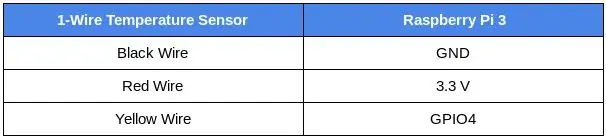
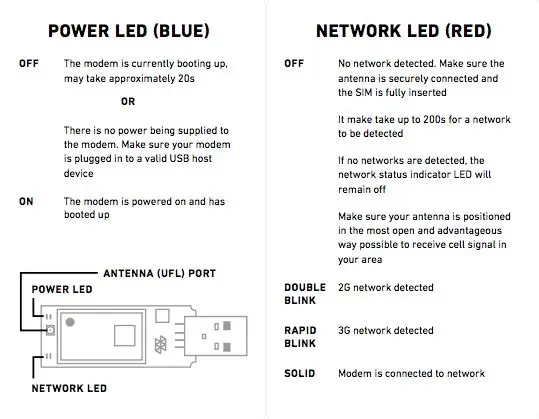
ሆሎግራም ኖቫ 1) የሆሎግራም IoT ሲም ካርድን ያግብሩ። ካርድዎን ለማግበር hologram.io/start ን ይጎብኙ። አንዴ ከተነቃ ፣ ከኖቫ ጀርባ ላይ ሲም ያስገቡ።
ማስጠንቀቂያ ኖቫ ሲሰካ ሲም አያስገቡ ወይም አያስወግዱት - አለበለዚያ ሲሙን ሊጎዱ ወይም ሊያበላሹት ይችላሉ።
2. በአካባቢዎ መሠረት አንቴናውን ያያይዙ ፣ ከተፈለገ። ትልቁ ጥቁር አንቴና የተሻለ አቀባበልን ይሰጣል ፣ ትንሹ ቢጫ አንቴና ከውስጥ መከላከያ መያዣዎች ጋር የመገጣጠም ጠቀሜታ አለው።
3. ከተፈለገ ኖቫን ወደ ግልፅ አጥር ውስጥ ያስገቡ። ኖቫውን ከማጥለቁ በፊት ሲምውን ማስገባት እና አንቴናውን ማገናኘትዎን ያስታውሱ። ይህ እርምጃ በፍፁም አማራጭ መሆኑን እና በኖቫ ተግባራዊነት ላይ ተጽዕኖ እንደማይኖረው ልብ ይበሉ።
4. የዩኤስቢ ወደቡን በመጠቀም ኖቫውን ከ Raspberry Pi ጋር ያገናኙ።
Raspberry Pi ይህ መመሪያ የእርስዎ Raspberry Pi በ SSH በኩል መዳረሻ ወይም በኮምፒተርዎ ተርሚናል በመጠቀም ተደራሽ በሆነ ኤስዲ ካርድ ላይ የተጫነ Raspbian አለው ብሎ ያስባል። እነዚህ ውቅሮች በእርስዎ ሃርድዌር ላይ እስካሁን ካልተከናወኑ ይህንን ከ Raspberry Pi Foundation ይህንን ፈጣን የመነሻ መመሪያ በመጠቀም በፍጥነት ያድርጉት።
የ OneWire የሙቀት ዳሳሽ ከ Raspberry Pi ጋር ለማገናኘት ከላይ ያለውን ሰንጠረዥ ይከተሉ።
ማሳሰቢያ -የ OneWire የሙቀት ዳሳሽ ተቃዋሚዎች ባሏቸው የተለያዩ ስሪቶች ይሸጣል። የእርስዎን የአነፍናፊ ስሪት ትክክለኛ ግንኙነት ለማረጋገጥ እባክዎን የዚህን መመሪያ “የወልና ማዋቀር” ደረጃ ይመልከቱ።
2. Rasperry Pi ን ከኃይል ምንጭ ጋር ያገናኙ እና ቡት በትክክል እስኪያጠናቅቅ ድረስ ይጠብቁ።
3. አንዴ Raspberry Pi በትክክል ከተጀመረ በሞደም ውስጥ ምን እየሆነ እንዳለ ግብረመልስ በመስጠት በኖቫ ላይ አንዳንድ ኤልኢዲዎችን ማየት ይጀምራሉ።
ሰማያዊ LED = ሞደም በርቷል ወይም ጠፍቷል
ቀይ LED = የአሁኑ የአውታረ መረብ ሁኔታ ለተጨማሪ የ LED ዝርዝሮች ከዚህ በታች ባለው ሰንጠረዥ ማጣቀሻ።
ደረጃ 3: የሆሎግራም መስመሮች ማዋቀር
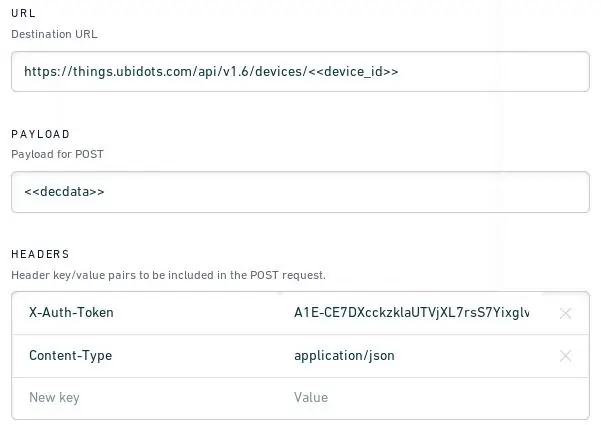
ሲምኮም ሞዱል በተንቀሳቃሽ ስልክ አውታረ መረብ ላይ መልእክት በላከ ቁጥር የመጀመሪያ መድረሻው የሆሎግራም ደመና ነው ፣ ግን የመልእክቱ ጉዞ እዚያ ማለቅ የለበትም! የደመና አገልግሎቶች ራውተር (CSR) ን በመጠቀም ለሃሳብ እይታ እና ለ IoT መፍትሔዎ ተጨማሪ ትንታኔዎች መረጃዎን በኤችቲቲፒ (ኤስ) በኩል ወደ Ubidots ማስተላለፍ ይችላሉ።
በሆሎግራም መድረክ ውስጥ ያሉ መንገዶች የመሣሪያ መልእክት ርዕስ በመገኘቱ ወይም በሌሉበት እርምጃዎችን (የውሂብ ማከማቻ ፣ ኢሜል ፣ ኤስኤምኤስ ፣ ዌብሆች ፣ ወዘተ) ለማነሳሳት ምቹ ዘዴዎችን ይሰጣሉ። በዚህ ሁኔታ ፣ የሞጁሉን መልእክቶች ለሒሳብ እና ለማሳየት ወደ ኡቢዶቶች ለማስተላለፍ የዌብሆክ እርምጃን እናስነሳለን።
1. ከሆሎግራም ዳሽቦርድ ወደ የመንገዶች ክፍል ይሂዱ እና “+ አዲስ መንገድ” ቁልፍን ጠቅ ያድርጉ።
2. በመቀጠል የመንገዱን ክፍሎች እንደ ርዕሶች እና ድርጊቱ ይመድቡ። ለመንገዱ ቅጽል ስም ‹Ubidots Platform› ን ይመድቡ ፤ በመንገድ ዝርዝርዎ ውስጥ ይህ የመንገድ መለያ ይሆናል።
3. በመቀጠልም መንገዱ የሚሠራባቸውን ርዕሶች ይምረጡ። በዚህ ሁኔታ ለመሣሪያዎ “ሲምኮም (ሲም-መታወቂያ)” ወይም “_DEVICE_ {Device-ID} _” የተሰጠውን ርዕስ ይምረጡ።
4. ከዚያ የሆሎግራምን ደመና ከ Ubidots ጋር ለማዋሃድ “የላቀ የዌብሆክ ገንቢ (የራስዎ መተግበሪያ)” የተባለውን የድርጊት መተግበሪያ ይምረጡ።
የድር መንጠቆዎን መገንባት
አሁን ጥያቄውን ለማስተናገድ የሚያስፈልገውን ውቅር ማዘጋጀት አለብዎት። እባክዎን ከዚህ በታች ያሉትን መለኪያዎች ለተወሰኑ መስኮች ይመድቡ
-
ዩአርኤል (የመድረሻ ዩአርኤል) ፦
things.ubidots.com/api/v1.6/devices/ <>
- ክፍያ (ለ POST ጭነት) - <>
- ራስጌዎች-X-Auth-Token-የእርስዎ Ubidots TOKEN
የይዘት -ዓይነት - ትግበራ/json
ማሳሰቢያ -የእርስዎን Ubidots TOKEN እንዴት ማግኘት እንደሚችሉ ካላወቁ የሚከተለውን መመሪያ ይመልከቱ።
አንዴ ግቤቶችን ከገቡ በኋላ ለማረጋገጥ ከላይ ያለውን ምስል ያጣቅሱ።
5.- ለማጠናቀቅ “መንገድ አክል” ን ይጫኑ።
ደረጃ 4: ጥገኛዎችን ይጫኑ
1. ወደ Raspberry Pi ተርሚናል በኤስኤስኤች ወይም በቀጥታ ከ Raspberry መድረስ። በጣም የሚያውቁትን ለመምረጥ ነፃነት ይሰማዎ።
2. የ Raspberry Pi ኮድ ቤተ -መጽሐፍትዎን ያዘምኑ
sudo apt-get ዝማኔ
3. ከዚያ አስፈላጊውን ቤተ -መጽሐፍት ይጫኑ-
sudo apt-get install git git-core ግንባታ-አስፈላጊ ፓይዘን-ዴቭ ፒቶን-ኦፕስኤል ፓይዘን-smbus python3-pip python-pip ማያ
4. ከኖቫ ጋር ለመገናኘት የሆሎግራምን ፓይዘን ኤስዲኬ ይጫኑ።
curl -L hologram.io/python-install | ባሽ
5. የሆሎግራምን CLI ያረጋግጡ (የትእዛዝ መስመር በይነገጽ) ተጭኗል። ከ 0.6.0 የሚበልጥ ስሪት ይመልሳል።
የሆሎግራም ስሪት
ስሪቱ ከ 0.6.0 በታች ከሆነ ከዚህ በታች ያለውን ትዕዛዝ በመጠቀም ወደ የቅርብ ጊዜው ስሪት ያዘምኑ
curl -L hologram.io/python-update | ባሽ
ደረጃ 5 - የጂፒዮ ፒን ቅንጅቶች
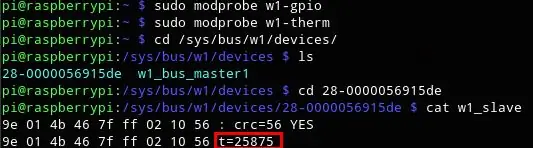
1. Raspberry Pi እርስ በእርስ ለመገጣጠም የተለያዩ አሽከርካሪዎች የተገጠመለት ነው። በዚህ መማሪያ ውስጥ የ 1-ሽቦ ዳሳሽ ነጂውን በጂፒዮ ፒን ላይ ለመጫን ከዚህ በታች ያሉትን ሁለት ሾፌሮች መጠቀም አለብን። ስለዚህ እነዚህ አሽከርካሪዎች እንደ ሊጫኑ የሚችሉ ሞጁሎች ይከማቻሉ እና አስፈላጊ ሆኖ ሲገኝ የትእዛዝ ሞጁል ወደ ሊኑክስ ኮርነል ውስጥ ለማስገባት ተቀጥሯል።
ከዚህ በታች ያሉትን ትዕዛዞች ያሂዱ:
sudo modprobe w1-gpio
sudo modprobe w1-therm
2. አሁን ፣ የእኛ ዳሳሽ በትክክል መጫኑን ለማረጋገጥ ማውጫውን ወደ የእኛ 1-ሽቦ መሣሪያ አቃፊ መለወጥ እና መሣሪያዎቹን መዘርዘር አለብን። ትዕዛዞቹን ለማስኬድ ከእያንዳንዱ በኋላ “አስገባ” ን በመጫን ከዚህ በታች ያሉትን ትዕዛዞች በፓይ ተርሚናል ውስጥ ይቅዱ ፣ ይለጥፉ እና ያስፈጽሙ።
$ cd/sys/አውቶቡስ/w1/መሣሪያዎች/
ls
በዚህ ጊዜ እርስዎ ዳሳሽ ቀድሞውኑ ተሰብስቦ ተገናኝቷል እና እንደ ተከታታይ ቁጥሮች እና ፊደሎች መዘርዘር አለበት። በእኛ ሁኔታ መሣሪያው እንደ 28-0000056915de ተመዝግቧል ፣ ነገር ግን የእርስዎ ጉዳይ የተለየ ተከታታይ ፊደሎች እና ቁጥሮች ይሆናል ፣ ስለዚህ የመለያ ቁጥርዎን በእራስዎ ይተኩ እና ትዕዛዙን ያሂዱ።
$ ሲዲ 28-0000056915de
አነፍናፊው በየጊዜው ወደ w1_slave ፋይል ይጽፋል ፣ የእርስዎን የሙቀት ዳሳሽ ለማንበብ ፣ እባክዎን ከዚህ በታች ያለውን ትእዛዝ ያሂዱ
$ ድመት w1_ባሪያ ቲ
ትዕዛዙ ከውጤቱ ጋር t = ሁለት የሙቀት መስመሮችን ያሳያል (በሴልሺየስ ውስጥ)። ከመጀመሪያዎቹ ሁለት አሃዞች በኋላ የአስርዮሽ ነጥብ መቀመጥ እንዳለበት እባክዎ ልብ ይበሉ (ይህ በመጨረሻው ኮድ ቀርቧል- አይጨነቁ)። ለምሳሌ እኛ የተቀበልነው የሙቀት መጠን ንባብ 25.875 ዲግሪ ሴልሺየስ ነው።
አሁን የሙቀት ንባቦችን ማየት ከቻሉ ፣ ወደ ኡቢዶቶች ለመለጠፍ ጊዜው አሁን ነው!
ደረጃ 6 - መረጃን ወደ Ubidots በመላክ ላይ
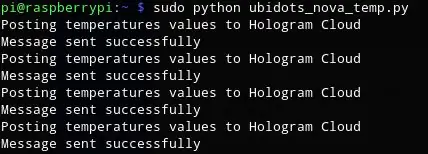
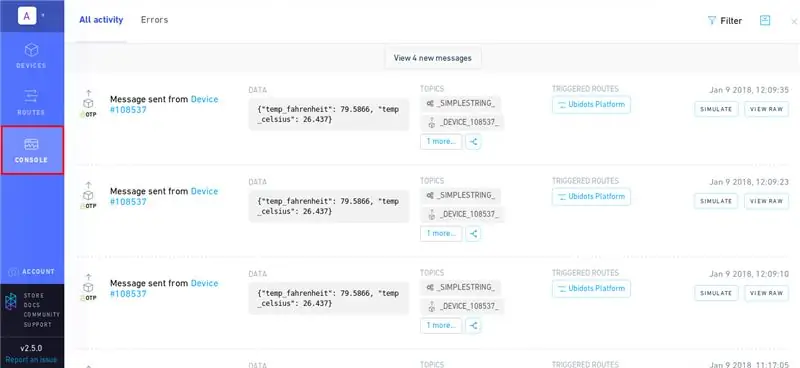
የሚከተለው ኮድ የተንቀሳቃሽ ስልክ ግንኙነት ለመመስረት ሞደም በመጠቀም በሆሎግራም ፓይዘን ኤስዲኬ በኩል ከሆሎግራም ደመና ጋር መልእክት ይልካል ፣ እና መልእክቶቹን ወደ ሂሎግራም ደመና ከዚያም ወደ Ubidots ይልካል። መልእክቱ በሆሎግራም ደመና ውስጥ ከተቀበለ በኋላ በዚህ መመሪያ ውስጥ መንገዱ ከደረጃ 2 በትክክል ከተዋቀረ መልእክቱ ወደ Ubidots ይተላለፋል።
1. በፓይ ተርሚናልዎ ውስጥ የ Python ስክሪፕት ይፍጠሩ እና ያሂዱ
nano nova_temperature.py
ከዚያ ይህንን ኮድ ወደ ፒ ተርሚናል ይለጥፉ እና በመስመሩ temp_sensor = '/sys/bus/w1/devices/28-0000056915de/w1_slave' ያለውን ተከታታይ ቁጥር 28-00000830fa90 ን በእራስዎ የመለያ ቁጥር ይተኩ።
የመለያ ቁጥሩ አንዴ ከተቀየረ ኮዱን ያስቀምጡ።
2. ከላይ ያለውን ስክሪፕት በሚከተለው ትዕዛዝ ያስፈጽሙ - python ubidots_nova_temp.py
የመብቶች የስህተት መልዕክቶች ከደረሱ ፣ ሱዶን በመጠቀም የሚከተለውን ትእዛዝ ያሂዱ።
sudo python ubidots_nova_temp.py
3. እዚህ በየ 10 ሰከንዶች ውስጥ በ Pi ተርሚናል ውስጥ የሚከተሉትን የማረሚያ መልእክት መቀበል ይጀምራሉ። መልዕክቱ መቀበሉን ለማረጋገጥ ወደ ሆሎግራም ዳሽቦርድ ፣ በተለይም “ኮንሶል” ክፍልን ይመልከቱ። ከላይ በምስሉ ላይ እንደሚመለከቱት የተቀሰቀሱት መልእክቶች ‹Ubidots Platform› ተብሎ ወደተፈጠረው ቀዳሚ መንገድ ተላልፈዋል።
4. ወደ የእርስዎ Ubidots መለያ ይሂዱ እና ከ Hologram መሣሪያዎ በመሣሪያ መታወቂያ የተፈጠረውን አዲስ መሣሪያ በዓይነ ሕሊናዎ ለመመልከት ወደ “መሣሪያ” ክፍል ይሂዱ። በመሳሪያው ውስጥ በተፈጠረው የሆሎግራም ድር መንጠቆ በኩል በተገናኘው ዳሳሽ የተላኩ የሙቀት መጠኖችን ያገኛሉ።
ደረጃ 7 መሣሪያውን እና ተለዋዋጮችን እንደገና ይሰይሙ
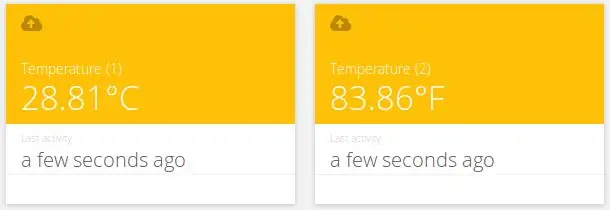
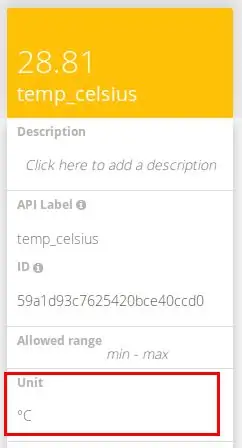
የተፈጠሩት ተለዋዋጮች ስሞች በኤፒአይ የሚጠቀሙባቸው መታወቂያዎች ከሆኑ የኤፒአይ መለያዎች ጋር አንድ ናቸው። ይህ ማለት ስሞቻቸው ሊቀየሩ አይችሉም ማለት አይደለም ፣ ስለዚህ ከእርስዎ IoT መፍትሔ ስያሜ ዝርዝር ጋር ወዳጃዊ ለማድረግ የመሣሪያዎችዎን እና ተለዋዋጮችዎን ስም መለወጥ ይመከራል። መሣሪያዎን እና ተለዋዋጮች ስሞችን እንዴት እንደገና መሰየም እንደሚችሉ ለማወቅ እዚህ ጠቅ ያድርጉ።
ከአማራጮች ዝርዝርዎ ውስጥ የእያንዳንዱን ተለዋዋጭ አሃዶች ማከል እና ማስተካከልም ይችላሉ። ከላይ ማየት እንደምትችሉት ፣ ለእያንዳንዱ ተለዋዋጭ የተለያዩ አሃዶችን መድበናል እንዲሁም ለፕሮጀክቶቻችን ስያሜ አሰጣጥ ተስማሚ እንዲሆኑ የበለጠ ወዳጃዊ ስሞችንም ሰጥተናል። ይህ የ 10+ መሳሪያዎችን ማሰማራት ለሚፈልጉ ተጠቃሚዎች በጣም ይመከራል።
የክስተት ማዋቀር አንድ ክስተት (ወይም ማስጠንቀቂያ) መረጃው የዲዛይን ደንቡን ሲያሟላ ወይም ሲበልጥ የሚነሳ ማንኛውም እርምጃ ነው። ለምሳሌ ፣ ዳሳሽ መላክ ባቆመበት ወይም የሙቀት መጠኑ ከከፍተኛው ወይም ከዝቅተኛው ገደብ በላይ በሆነ ጊዜ ኢሜል ወይም የኤስኤምኤስ መልእክት ሊላክ ይችላል።
ክስተቶችን መፍጠር ይማሩ -ኤስኤምኤስ ፣ ኢሜል እና ቴሌግራም
ደረጃ 8: ውጤት
በጥቂት ደቂቃዎች ውስጥ ሆሎግራም ኖቫን ከ Raspberry Pi ጋር በመጠቀም ቀላል DIY የተንቀሳቃሽ ስልክ የሙቀት መቆጣጠሪያ ስርዓት ገንብተዋል። የሙቀት መጠንን ከመሣሪያዎ ለመከታተል እና የተንቀሳቃሽ ስልክ የተገናኘ የክትትል መፍትሄዎን በቀላሉ ለማሰማራት የ Ubidots ዳሽቦርዶችን ለመፍጠር ጊዜው አሁን ነው!
መልካም ጠለፋ:)
የሚመከር:
የማይነቃነቅ የጎርፍ ብርሃንን ወደ ኤልኢዲ እንደገና ያስተካክሉ -7 ደረጃዎች

ለኤንዲኤን የጎርፍ መጥለቅለቅ ብርሃንን እንደገና ያስተካክሉ - በቤቴ በረንዳ ውስጥ ለ 500 ዓመታት ያህል የ 500W አምፖል የጎርፍ መብራት ጭኖ ነበር። ግን እኔ 500W ወደ ዘመናዊ እና ኃይል ወግ አጥባቂ ለመለወጥ መሞከር ዋጋ ያለው ይመስለኛል። በበይነመረብ ዙሪያ ባደረግኋቸው ፍለጋዎች ውስጥ ኤል የሚባል ነገር
የእርስዎን RevPi Core + RevPi DIO ከ Ubidots ጋር ያገናኙ - 8 ደረጃዎች

የእርስዎን RevPi Core + RevPi DIO ከ Ubidots ጋር ያገናኙ-አብዮት ፒ የ EN61131-2 ደረጃን በሚያሟላበት ጊዜ በተቋቋመው Raspberry Pi ላይ የተመሠረተ ክፍት ፣ ሞዱል እና ዘላቂ የኢንዱስትሪ ፒሲ ነው። ከ Raspberry Pi Compute Module ጋር የታጠቀው ፣ የ RevPi ኮር መሰረተ ልማት ያለማቋረጥ ሊሰፋ ይችላል
የ LED የግፊት ብርሃንን እንደገና ያስተካክሉ - 9 ደረጃዎች (ከስዕሎች ጋር)

የ LED የግፋ ብርሃንን እንደገና ማደስ - ይህ ፕሮጀክት የተጀመረው በደንብ ለማየት ለእኔ በቂ ብርሃን አልነበረኝም። ባትሪዎቹ እየቀነሱ የመጡ መስሎኝ ነበር ፣ ነገር ግን እኔ ስተካቸው የበለጠ ብሩህ አልሆነም! ብርሃኑን እከፍታለሁ ብዬ አሰብኩ
ወደ ከፍተኛ የኃይል ጭነቶች የ BLE መቆጣጠሪያን እንደገና ያስተካክሉ - ተጨማሪ ሽቦ አያስፈልግም - 10 ደረጃዎች (ከስዕሎች ጋር)

ለከፍተኛ የኃይል ጭነቶች የ BLE መቆጣጠሪያን እንደገና ማደስ - ተጨማሪ ሽቦ አያስፈልግም - አዘምን - ሐምሌ 13 ቀን 2018 - ለቶሮይድ አቅርቦት 3 -ተርሚናል ተቆጣጣሪ ታክሏል ይህ የሚያስተምረው ከ 10W እስከ 100000 ባለው ክልል ውስጥ ያለውን ነባር ጭነት BLE (ብሉቱዝ ዝቅተኛ ኢነርጂ) ይሸፍናል። ኃይሉ ከ Android ተንቀሳቃሽ ስልክዎ በ pfodApp በኩል በርቀት ይቀየራል። አይ
ለፒሲ አጠቃቀም (ያለ ውጫዊ ኃይል) የ RockBand Hub ን እንደገና ያስተካክሉ - 4 ደረጃዎች

ለፒሲ አጠቃቀም (ያለ ውጫዊ ኃይል) የሮክባንድ ማዕከልን እንደገና ያስተካክሉ - ደህና ፣ ጥሩ ዋጋ ያለው የዩኤስቢ ጨዋታ ሰሌዳ በመፈለግ ላይ ፣ ወደ GameStop ውስጥ ተንከራተትኩ ፣ እዚያ 10 ዶላር የዩኤስቢ ጨዋታ ሰሌዳ አገኘሁ ፣ ግን እነሱ ያገለገሉ ሮክ ባንድ እንዳላቸው አስተውያለሁ። ለ 2 ብር የኃይል አቅርቦት ያለው ማዕከል። ደህና ፣ ይህ በእውነቱ ሁለት ይሰጠኛል
